TutuApp é a loja de apps de terceiros número 1 do mundo, que permite o download de milhares de apps e games não oficiais.
Baixe o TutuApp no iPhone e Android usando os links abaixo.
Como instalar o TutuApp no iOS:
- Toque no botão de download acima para obter o perfil TutuApp iOS no seu iPhone ou iPad
- Toque em Permitir e depois em Instalar o perfil. Digite a senha do seu dispositivo quando solicitado.
- Comece a usar o TutuApp em sua tela inicial, conforme mostrado abaixo.
Como instalar o APK do TutuApp:
- Toque no link acima e baixe o arquivo APK do TutuApp no seu dispositivo.
- Após o download, localize e toque no arquivo .apk para instalá-lo e aceitar todas as permissões.
- Quando a instalação for concluída, o ícone do TutuApp aparecerá na tela inicial.
- Toque para usar o app e começar a baixar apps e games.
Como excluir o TutuApp:
Método 1: Desinstalar o perfil do iPhone no TutuApp
- No seu dispositivo iOS, abra Ajustes e vá em Geral > Perfis
- Encontre e toque no perfil TutuApp
- Toque em Remover Perfil
- Feche as configurações, o app foi removido.
Método 2: Exclua o ícone do TutuApp
- Localize o ícone TutuApp na tela inicial do seu dispositivo
- Pressione e segure até que todos os ícones comecem a se mexer
- Toque no (-) no canto do ícone e, em seguida, toque em Excluir
- O TutuApp será removido imediatamente
Guia de Soluções de Problemas:
- Tela branca/preta ou ícone cinza:
- Abra as configurações do iOS
- Toque em Safari > Avançado > Dados do site > Remover todos os dados do site
- A tela agora estará normal
- Erro de verificação do app
Isso ocorre porque a fonte precisa ser verificada:
- Exclua o TutuApp usando as etapas acima e reinstale-o
- Abra as Configurações e vá em Geral > Perfis
- Toque no perfil TutuApp e marque Confiar
- Feche as configurações e o app funcionará
- Erro no sistema
- Exclua o app e reinstale-o
- Desligue seu dispositivo e ligue-o novamente
- Vá em Configurações do TutuApp e procure por atualizações; instale-as
- A mensagem de erro não aparecerá mais
- Não é possível baixar o TutuApp
- Exclua o TutuApp totalmente do seu dispositivo
- Reinicie seu iPhone ou iPad
- Instale o TutuApp novamente e ele deve funcionar
- Instalação do Perfil Falhou
Isso ocorre porque os servidores da Apple estão sobrecarregados com tráfego. O primeiro passo é esperar algumas horas. Se ainda não funcionar, siga estas etapas.
- Ative o modo avião no seu dispositivo
- Abra Configurações > Safari > Limpar histórico e dados do site
- Clique em Limpar histórico e dados
- Feche as Configurações, desative o modo avião e aguarde alguns minutos
- Tente novamente; o app irá instalar corretamente
- Erro de Desenvolvedor Não-Confiável
Tudo o que você precisa fazer é marcar Confiar na fonte do app.
- Vá em Configurações > Geral
- Toque em Perfis e Gerenciamento de Dispositivos
- Toque no certificado do app e toque em Confiar
- Feche as configurações e tente novamente – o app funciona sem erros
Enfrentando mais erros?
Perguntas Feitas Frequentemente:
- O TutuApp é seguro?
Sim, o TutuApp é 100% seguro se você baixar o TutuApp da fonte oficial no link acima. Os desenvolvedores trabalharam muito para garantir que não houvesse vírus no TutuApp, e ele é atualizado regularmente para mantê-lo seguro. Você também pode usar um software antivírus móvel em seu telefone como uma camada adicional de segurança.
- TutuApp Grátis vs. TutuApp VIP – Qual é a diferença?
O TutuApp “Lite” oferece serviço gratuito para todos os seus usuários, enquanto o serviço VIP oferece uma experiência garantida sem revogação por meio de uma assinatura mensal ou anual. Isso também inclui uma extensão do período de assinatura para qualquer tempo de inatividade devido à manutenção e revogação.
- Posso usar o TutuApp VIP no Android?
Não. A assinatura VIP do Tutu App só pode ser usada em dispositivos iOS. Se você está procurando uma solução alternativa para o seu dispositivo Android, pode experimentar o app HappyMod.
Avaliações dos Usuários:
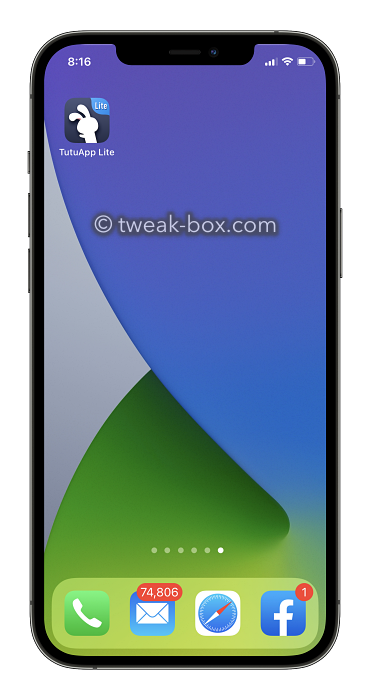
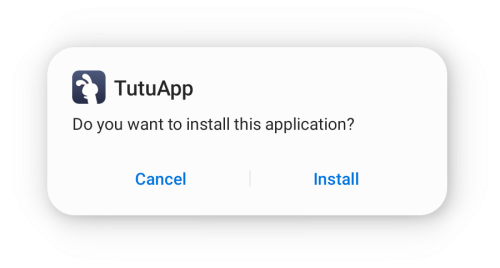



E muito bom mesmo o aplicativo do tutuapp recomendo muito
Responder